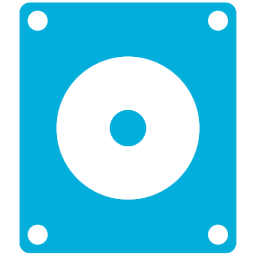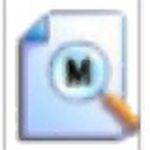- 联想电脑管家如何关闭开机自动启动功能 11-06 11:56
- 网易云音乐怎么收藏视频 11-06 11:51
- 网易云音乐怎么下载电台节目 11-06 11:48
- 网易云音乐怎么清空播放记录 11-06 11:47
- 网易云音乐怎么禁用动画效果 11-06 11:46
- 网易云音乐如何关闭自动更新 11-06 11:45
- 网易云音乐怎么绑定手机 11-06 11:34
- 网易云音乐如何设置启动后自动播放音乐 11-06 11:28
本文为大家整理了关于Axure8页面添加元件说明字段与配置的操作步骤介绍,想要了解的小伙伴,这里为大家带来详细的介绍,快一起来看看吧!
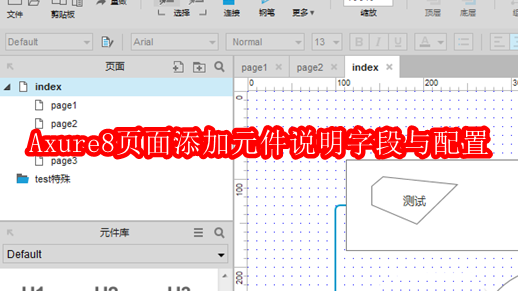
我们需要先打开Axure8软件,打开一个的Axure8的交互设计的软件当中。
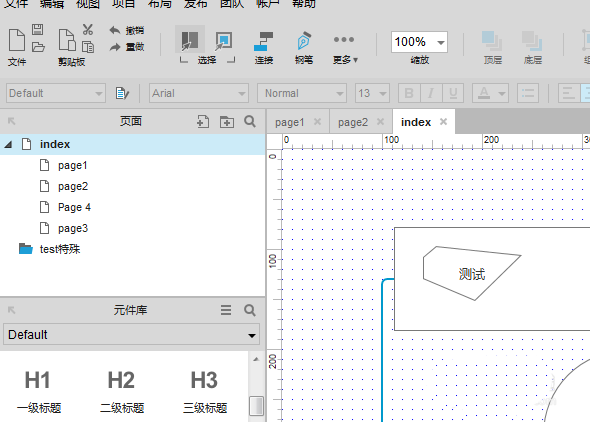
然后我们点击了Axure8的交互设计的,点击菜单中的项目的菜单。
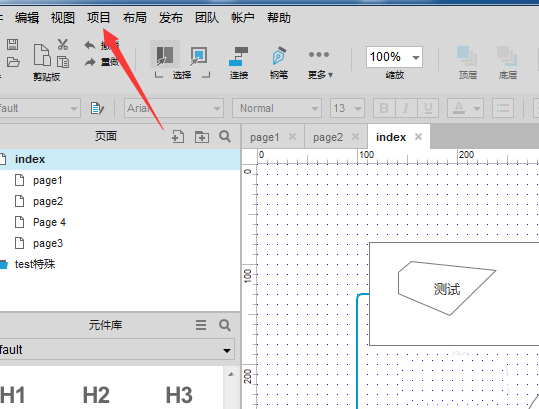
再点击了项目的菜单之后,弹出了下拉菜单选中为元件说明字段与配置的选项。
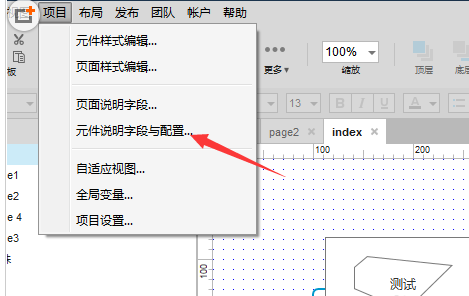
这时就会弹出了一个元件说明字段与配置 ,就会弹出点击添加按钮。
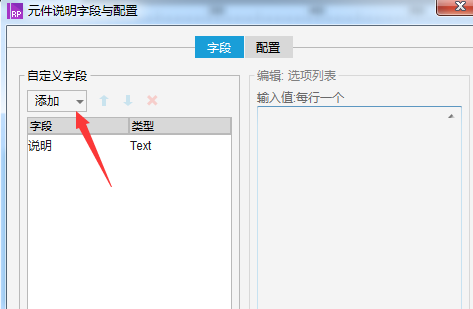
还会弹出了一个日期的选项。
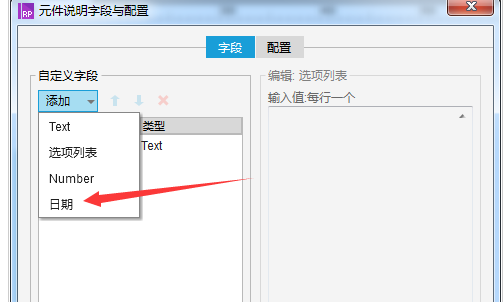
最后我们就把自定义字段添加完成了,点击 确定,保存设置。
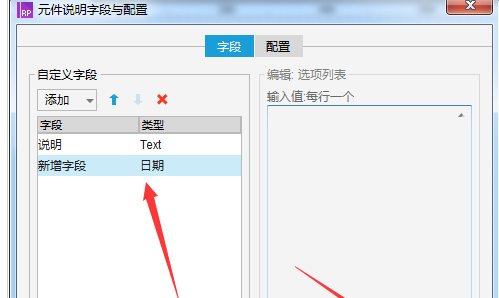
182.54MB / 2025-11-06
3.32MB / 2025-11-06
2.32MB / 2025-11-06
2.94MB / 2025-11-06
2.16MB / 2025-11-06
34.80MB / 2025-11-06
9.74MB
2025-11-06
182.54MB
2025-11-06
23.28MB
2025-11-06
3.32MB
2025-11-06
2.32MB
2025-11-06
2.94MB
2025-11-06
84.55MB / 2025-09-30
248.80MB / 2025-07-09
2.79MB / 2025-10-16
63.90MB / 2025-07-08
1.90MB / 2025-09-07
210.99MB / 2025-06-09
374.16MB / 2025-10-26
京ICP备14006952号-1 京B2-20201630 京网文(2019)3652-335号 沪公网安备 31011202006753号违法和不良信息举报/未成年人举报:legal@3dmgame.com
CopyRight©2003-2018 违法和不良信息举报(021-54473036) All Right Reserved